Flex Builder3 注册码:
1377-4167-5844-4698-0048-5821— 最好用的一个
1377-4168-2018-0771-2432-1495
1377-4760-3354-0772-2773-8996
1377-4165-2080-7265-7813-8901
1377-4964-5021-8182-2399-8235
LiveCycle Data Services 注册码:
1306-4100-8708-9432-2243-5880
1306-4867-8501-8670-3893-7864
http://blog.sina.com.cn/s/blog_4c4a24db0100get7.html
一、准备工作:
所需要的软件:
FlexBuilder3 插件版: FB3_WWEJ_Plugin
(需要注册下载,由于是正式版还需要序列号:
1377-4168-2018-0771-2432-1495
1377-4760-3354-0772-2773-8996
1377-4165-2080-7265-7813-8901
1377-4964-5021-8182-2399-8235 )
MyEclipse 6.5:http://www.myeclipseide.com/
Lcds :http://www.adobe.com/products/livecycle/dataservices/
(序列号:
1306-4100-8708-9432-2243-5880
1306-4867-8501-8670-3893-7864 )
Tomcat 5.5: http://tomcat.apache.org/
二、安装过程:
1. 安装MyEclipse6.5(在此不再详述)。
2. 安装FlexBuilder3 beta2 插件版(FB3_WWEJ_Plugin.exe),请参考下图所示
(1)双击可执行文件
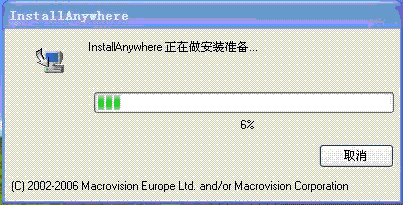
(2)弹出对话框,不用管它,直接点击”OK”就可以了
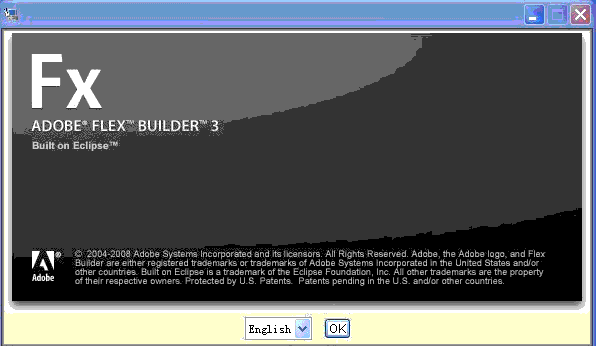
(3)现在是询问你是否要安装FLEX BUILDER 3插件,选择“next”。
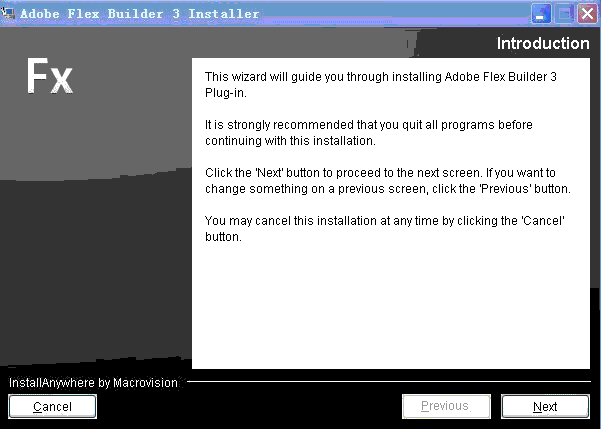
(4)现在是询问你是否同意协议,选择“同意”,点击“next”按钮。
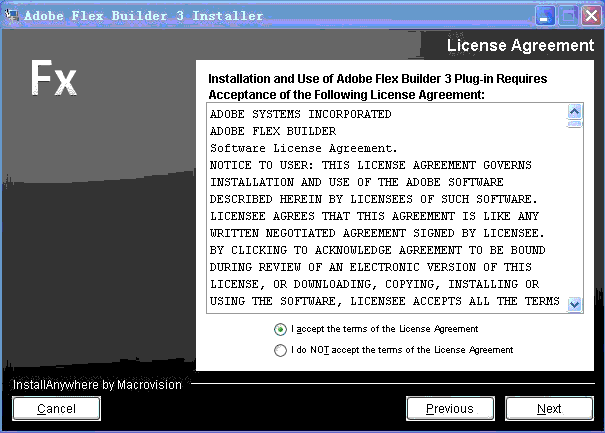
(5)请你选择FLEX BUILDER的安装路径,你可以自行选择,然后点击“next”按钮。
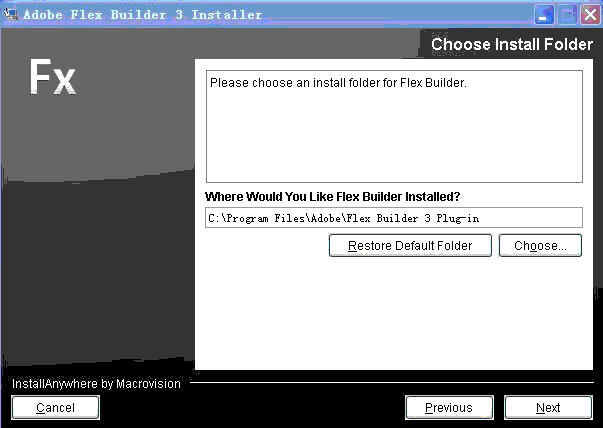
(6)注意:这一步很重要,是要你选择MyEclipse6.5中的Eclipse的安装路径,请仔细选择。
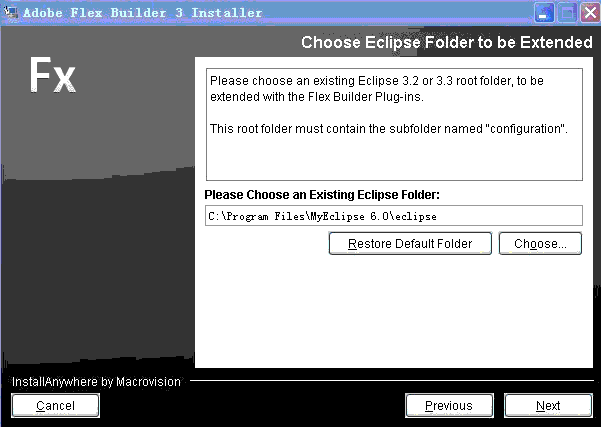
然后点击“next”按钮即可。
(7)然后弹出让你耐心等待的界面,过一会儿然后弹出一个对话框,询问你是不是安装的是Eclipse3.2或3.3以及更高版本,请大家选择 “Proceed with Caution”按钮即可。
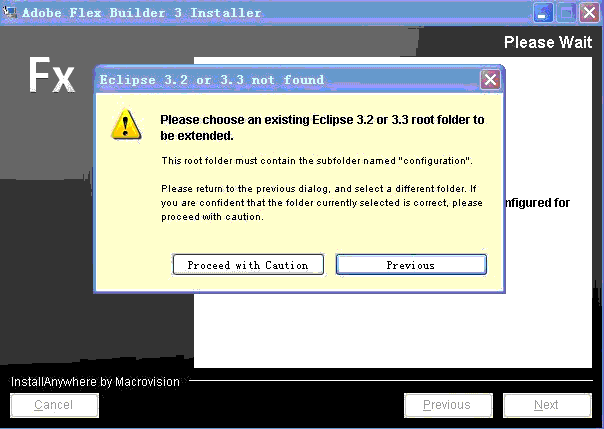
(8)此界面是询问你是不是要安装IE和FireFox浏览器上的flash play 9,我还是希望大家两项都选,便于调试。然后点击“next”按钮。
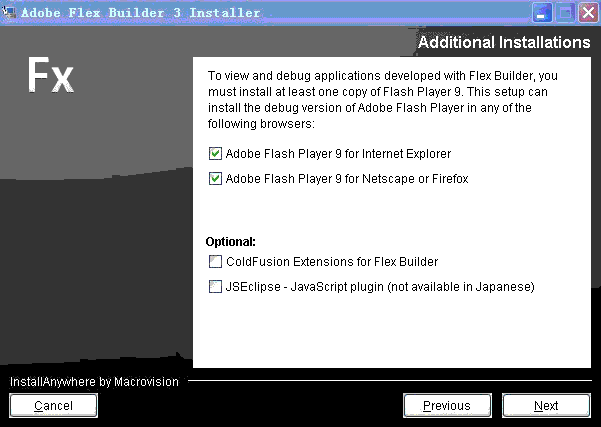
(9)弹出窗口,点击“安装”。
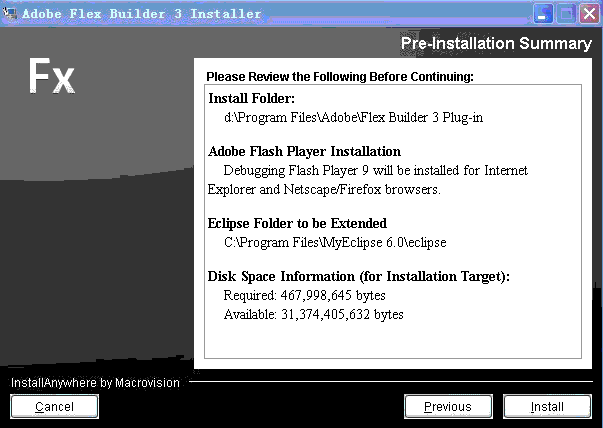
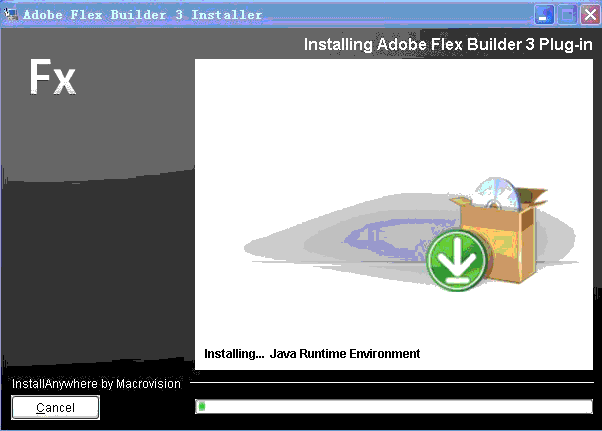
(10)打开你FlexBuilder插件安装的文件夹,打开下面的“eclipse”文件夹,可以看到里面有features和plugins两个文件夹,将他们copy到MyEcipse6.5下的eclipse文件夹下的features和plugins两个文件夹内(一一对应上,不要放错)。
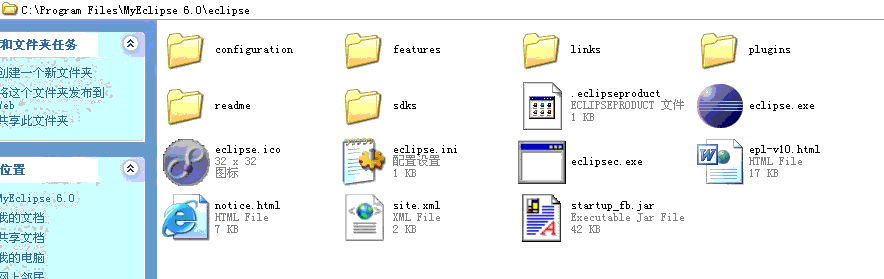
(11)然后将FlexBuilder插件安装的文件夹中的sdks放入到MyEcipse6.5下的eclipse文件夹下。
(12)配置基本完成。只是你就可以在MyEclipse6.5下切换视图,从中找到Flex对应的的视图结构。
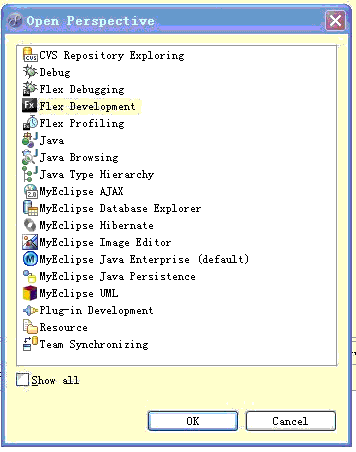
在MyEclipse6.5中部署FLEX的WEB工程的过程
1) 建立Flex项目,首先在MyEclipse下打开Flex视图,右键建立Flex工程。
在其中输入项目名称,点击“Next”按钮。
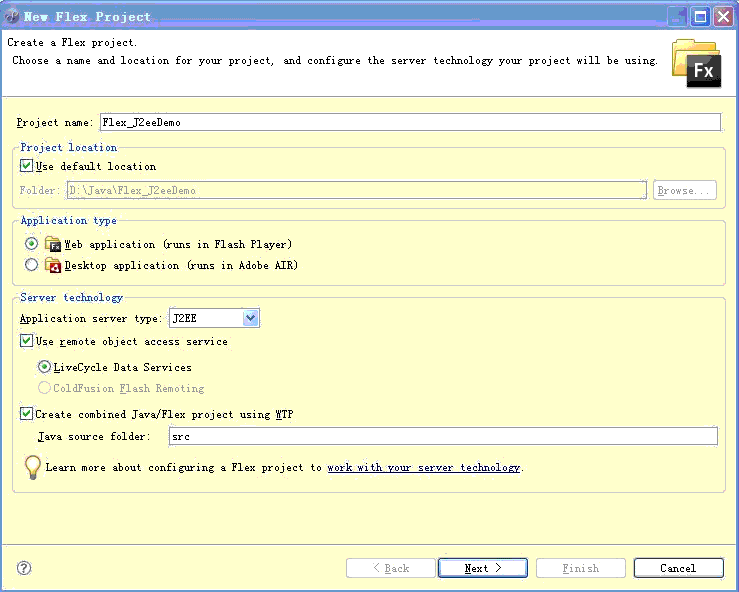
2)此页面点击“New”按钮(为了建立Tomcat服务器)
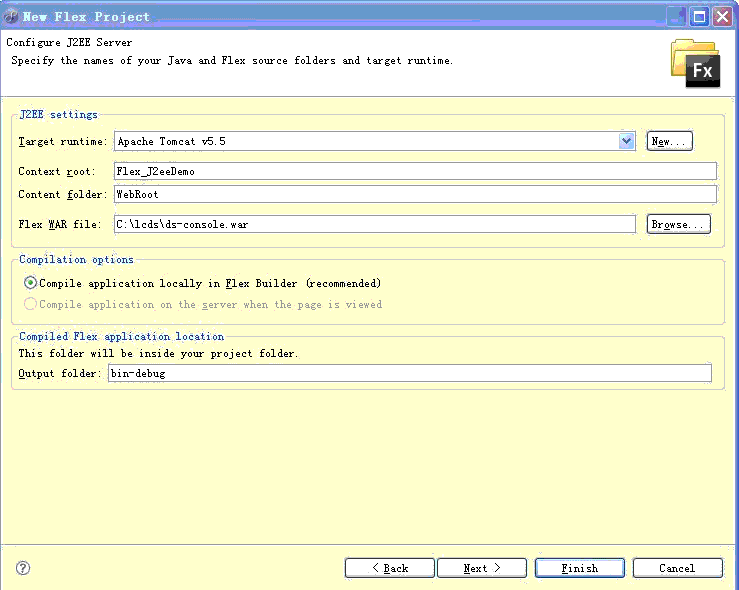
PS:此处的output folder应该是context folder一样,都是WebRoot
建立TomCat服务器,如下图所示
注意一定要选择和你MyEclipse下对应的TomCat版本,然后点击“Next”按钮,进入下一个界面,点击“finish”即可。
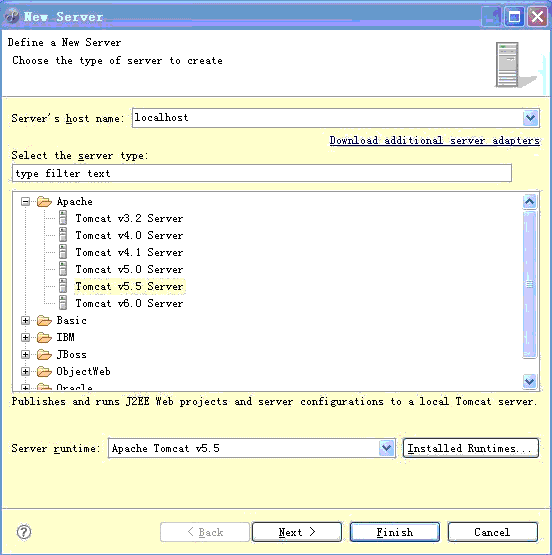
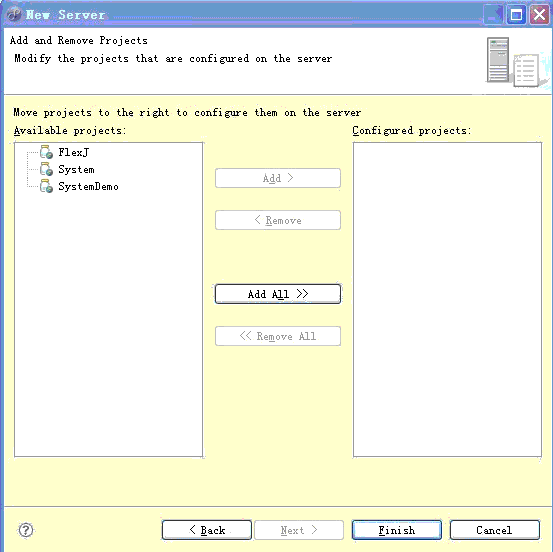
3)回到了第二步的界面,点击“Brower..”按钮,选择ds-console.war这个文件(此文件需要安装lcds软件,
我们只是要此软件下的这个war文件即可,对于此软件的安装,没有特殊的地方,正常安装即可完成),
最后点击“Next”即可进入以下界面,点击完成即可。
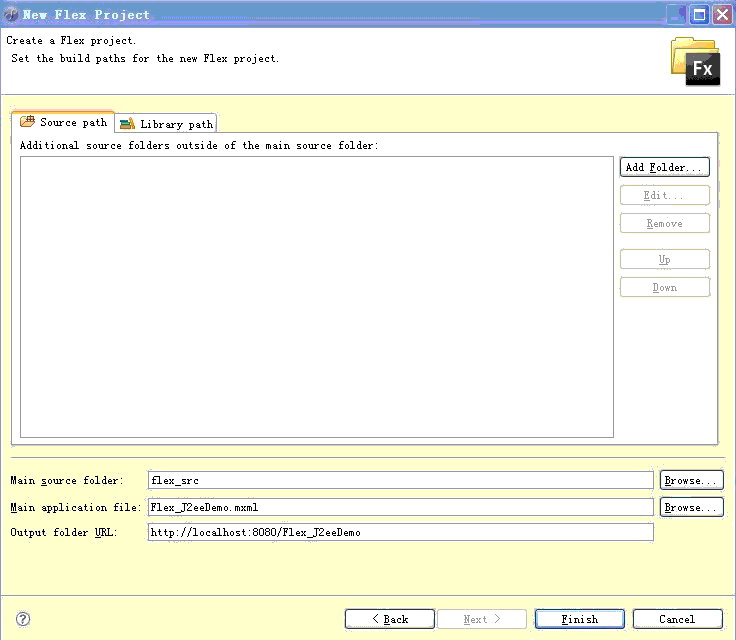
4) 此时Flex项目已经建立好,再切换到MyEclipse视图下,如图所示:
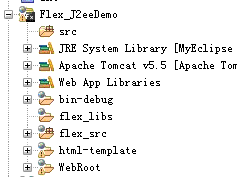
各个包的讲解:
src:放的是Java的项目包
flex_src:放的是Flex项目用的文件
(实际上这个项目是有两个项目框架组成的)
5)在项目上右键,向Flex项目中加入Web支持(作用:为了让TomCat可以加载此项目,因为Tomcat只可以加载Web项目),如下图所示: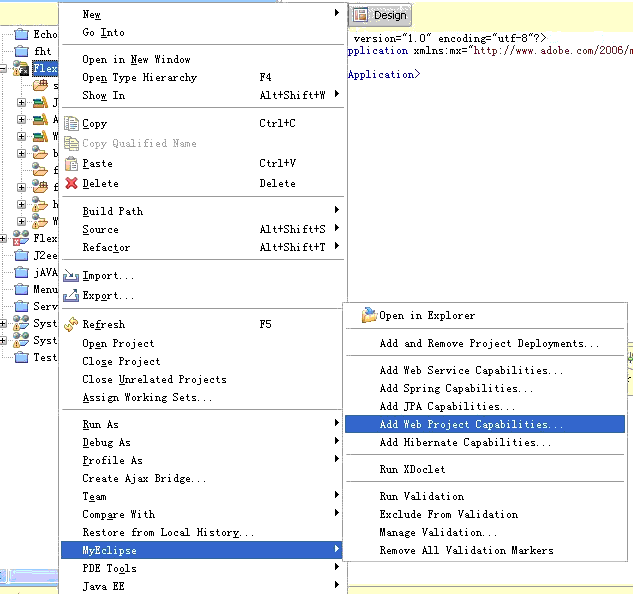
6) 弹出的对话框后,将下面的Create web.xml这一项的对勾去除(因为项目下面已经存在了web.xml文件,
所以去除掉。),点击“Finish”按钮即可。
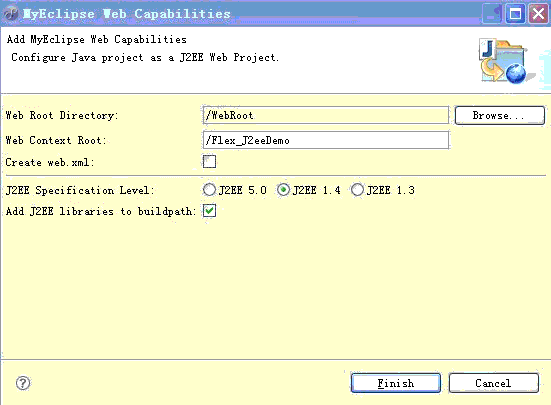
7) 项目已经全部搭建完成。(可以发现项目的图标变为两个地球的样子)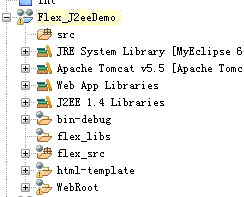
在Flex中完成项目各个文件的部署工作
1)我们先总体看一下项目现在的样子

可以看到其中有一个Flex_J2eeDemo.mxml文件,它就是Flex项目的应用程序的入口位置,
项目的开始都是从这里开始的,一个项目中只有一个这样的文件,其他均是组件文件。
2)Flex项目的分层结构,下图是我现在的项目样子:
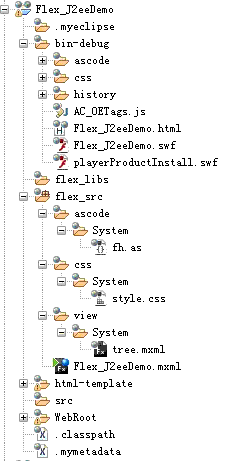
我们可以看到flex_src文件夹下,我建立了三个文件夹
ascode:用于放ActionScript文件。
css:用于放css样式文件。
view:用于放项目中组件文件(mxml文件)。
(注意:这三个文件夹很像Java中的包,当然也可以像Java一样按照功能模块进行划分,这里面只是分一个大体的层,要根据项目决定。)
3)Java项目下的分层步骤:
和以前的Java项目一样,还是在src包中建立自己所需要的包结构。
在此项目中,我们是按照模块进行划分的,然后在每个模块下分出:Biz,Dto,Dao,Entity层,而VO层将交给Flex中的View文件夹进行统一管理。
4)DeBug调试可以使用MyEclipse6.5进行JavaCode调试,再使用FlexBuilder进行页面调试。





















 673
673











 被折叠的 条评论
为什么被折叠?
被折叠的 条评论
为什么被折叠?








